Wenn Sie ein Anwendungsentwickler sind, der in einer Open-Source-Umgebung arbeiten möchte, werden Sie Docker zu schätzen wissen in Debian 11 zu bieten hat (Volltreffer ).
Docker bietet eine flexible Möglichkeit zum Entwickeln, Versenden und Ausführen von Anwendungscontainern in einer definierten Betriebssystemumgebung. Docker beschleunigt die Softwarebereitstellung, da Zielanwendungen und ihre bevorzugten Entwicklungsinfrastrukturen voneinander unabhängig sind.
Docker verwaltet die Softwareentwicklungs- und Testinfrastruktur, während Softwareentwickler laufende oder noch in der Entwicklung befindliche Anwendungen verwalten.
Die Docker-Methodik verkürzt die Zeitspanne zwischen dem Schreiben nützlichen Codes und der Bereitstellung für die Produktion erheblich. Dies führt zu schnellerem Testen, Versand und Einsatz von Anwendungscodes.
Installieren von Docker in Debian 11
Stellen Sie sicher, dass Sie ein sudoer-Benutzer sind oder über Root-Benutzerrechte verfügen, bevor Sie mit dem Artikel fortfahren.
Der erste Schritt besteht darin, Ihr Debian 11 zu aktualisieren System.
$ sudo apt update && sudo apt upgrade
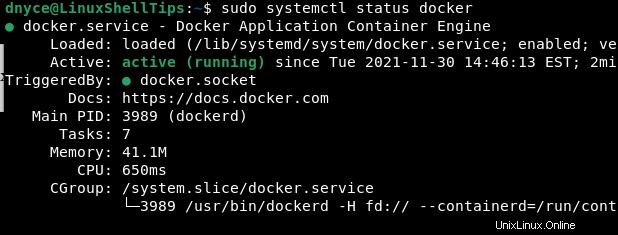
Docker hat mehrere Abhängigkeiten, die wir ebenfalls installieren müssen.
$ sudo apt install apt-transport-https ca-certificates curl gnupg lsb-release -y
Der nächste Schritt ist die Konfiguration des Docker Repository durch Hinzufügen des GPG-Schlüssels von Docker.
$ curl -fsSL https://download.docker.com/linux/debian/gpg | sudo gpg --dearmor -o /usr/share/keyrings/docker-archive-keyring.gpg
Führen Sie den folgenden Befehl aus, um das offizielle Repository von Docker zu konfigurieren.
$ echo "deb [arch=$(dpkg --print-architecture) signed-by=/usr/share/keyrings/docker-archive-keyring.gpg] https://download.docker.com/linux/debian \ $(lsb_release -cs) stable" | sudo tee /etc/apt/sources.list.d/docker.list > /dev/null
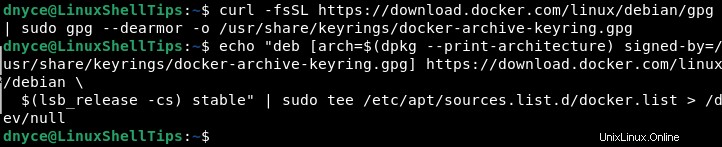
Aktualisieren Sie jetzt Ihre Softwarepaketliste erneut, bevor Sie die Docker-Engine installieren.
$ sudo apt update
Installieren Sie Docker engine mit folgendem Befehl:
$ sudo apt -y install docker-ce docker-ce-cli containerd.io
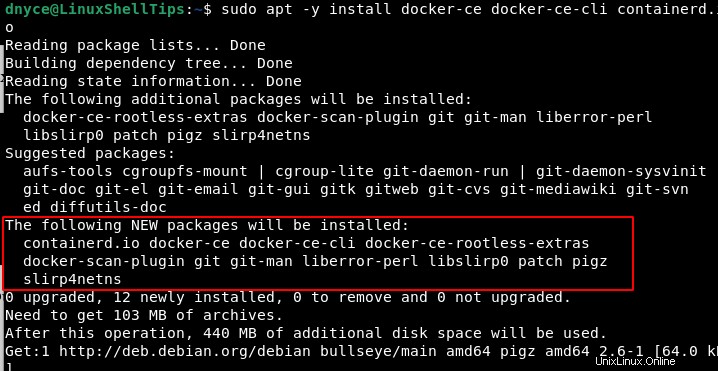
Überprüfen Sie nach der Installation den installierten Docker Version.
$ sudo docker version
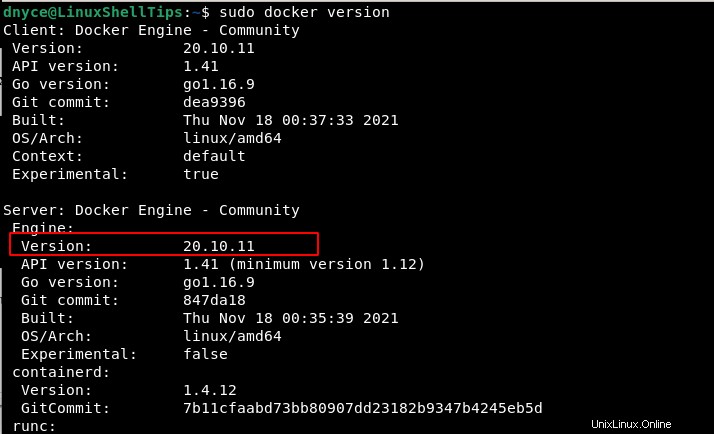
Starten und aktivieren Sie nun Docker damit es auch nach Debian 11 läuft System neu gestartet. Überprüfen Sie danach den Dienststatus.
$ sudo systemctl start docker $ sudo systemctl enable docker $ sudo systemctl status docker
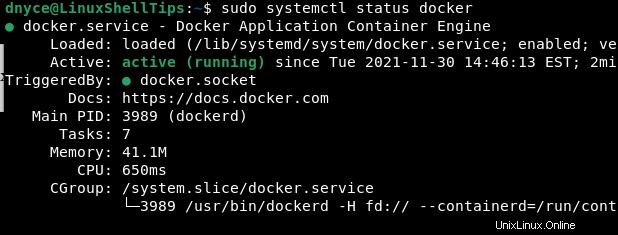
Überprüfen der Docker-Installation in Debian
Jetzt haben wir Docker installiert haben, müssen wir überprüfen, ob es gemäß unseren Erwartungen funktioniert. Der folgende Befehl sollte ein „hello-world“ hervorrufen ‘Behälter.
$ sudo docker run hello-world
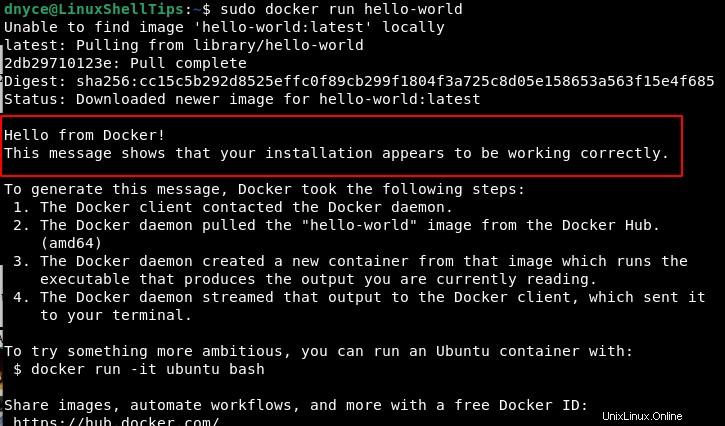
Die Links aus der obigen Ausgabe sollen Ihnen dabei helfen, Docker ausführlich zu erkunden.
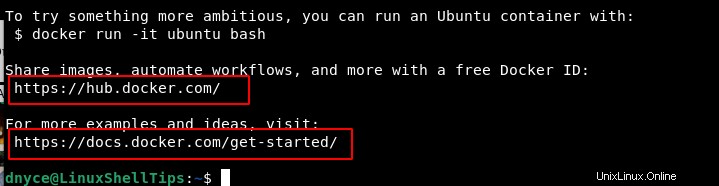
- https://hub.docker.com/
- https://docs.docker.com/get-started/
Das Hinzufügen eines Benutzers zur Docker-Gruppe erfordert nicht, dass er sudo verwendet beim Ausführen von Docker-Befehlen. Zum Beispiel ein Benutzer wie dnyce kann folgendermaßen zur Docker-Gruppe hinzugefügt werden.
$ sudo usermod -aG docker dnyce
Dieser Artikel hat es uns ermöglicht zu verstehen, was Docker ist auf Debian 11 zu bieten hat bevor Sie uns durch die Installations- und Überprüfungsschritte führen. Sie sollten jetzt in der Lage sein, Anwendungscontainer zu erstellen und alle Docker-Funktionalitäten bequem zu erkunden.